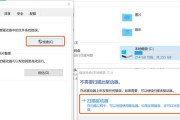购买神舟笔记本的用户都知道,它的性价比极高,适合预算有限但又追求性能的用户。但是,随着使用时间的增长和软件需求的提升,笔记本的性能可能会逐渐显得力不从心。此时,升级内存条是一个很好的提升系统性能的方法。这篇文章将详细介绍神舟笔记本升级内存条的步骤,助您轻松完成升级。
1.了解升级前提
在开始升级之前,您需要确认几个重要因素:
兼容性:确保新内存条与您的神舟笔记本型号兼容。
内存类型及规格:确认笔记本支持的内存类型(如DDR3,DDR4等)和规格(如DDR42400MHz)。
最大支持容量:查看电脑的最大内存容量。
插槽数量及已占用情况:确定有多少个插槽以及已经被占用的数目。

2.准备升级工具
新的内存条:选择与笔记本匹配的内存条。
防静电手环:防止静电损坏电脑内部元件。
精细螺丝刀:拆卸笔记本时使用。
平头螺丝刀:偶尔需要使用。
吸盘或塑料卡片:用于打开笔记本底板。

3.关闭笔记本并拆卸电池
将神舟笔记本完全关闭。
如果电池可拆卸,请将其取下,以避免短路的风险。

4.找到内存插槽位置
使用吸盘或塑料卡片沿底板边缘轻撬,打开笔记本底部盖板。
找到内存插槽位置(通常标有“Memory”字样)。
5.拆卸旧内存条
轻轻按下内存条两边的固定卡扣。
将内存条向垂直方向提起,直至完全取出。
6.安装新内存条
将新内存条对准插槽,注意内存条上的缺口和插槽上的凸起位置必须对应。
缓慢且平稳地将内存条插入插槽内,直至听到“咔嚓”一声,卡扣自动固定。
7.重新安装底板并测试
将拆下的底板盖回原位并确保螺丝拧紧固定。
重新安装电池,并将笔记本开机进行测试。
8.检查系统是否识别新内存
启动电脑后,进入系统检查内存是否被正确识别。
可以通过系统信息(如“我的电脑”属性)查看内存是否增加。
常见问题解答
问:升级内存条后,性能提升明显吗?
答:内存是影响多任务处理能力的一个重要因素,增加内存容量可以明显改善多程序运行时的流畅度。
问:如果我想要升级到更大容量的内存,需要更换原有内存条吗?
答:如果您的笔记本支持双通道内存架构,并且已有一个插槽被占用,则建议增加同规格、同容量的内存条以获得最佳性能。
扩展知识
升级内存条的优势:增加内存能够提升系统的多任务处理能力,减少程序加载时间,提高工作效率,特别对于运行大型软件或游戏显得尤为重要。
升级内存条的注意事项:在升级内存前,请详细阅读您的笔记本用户手册,或直接联系神舟官方客服,获取型号匹配的升级建议。
结语
升级神舟笔记本内存条是一项相对简单的DIY操作,只要按照本文介绍的步骤操作,即可轻松完成升级。记得在升级前做好数据备份,以防数据丢失。升级后,您将感受到系统运行的显著提升。希望本文对您有所帮助,享受升级后的畅快体验吧!
标签: #笔记本